윈도우 10에서 오른쪽 컨트롤키 CTRL 와 오른쪽 얼터너티브키 ALT 를 사용할 수 있도록 활성화하는 방법에 대해 알아보겠습니다.
보통은 왼쪽 컨트롤키와 왼쪽 알트키를 많이 사용하지만, 포토샵이나 일러스트와 같은 편집 프로그램 등을 사용할 때는 오른쪽 컨트롤키나 알트키를 사용할 때 작업이 편해질 수가 있습니다.
우측 컨트롤 Ctrl 과 우측 Alt 키 활성화하는 방법
목차
오른쪽 컨트롤키, 오른쪽 알트키 활성화
먼저 윈도우 시작에서 설정으로 들어가 시간 및 언어를 클릭합니다.
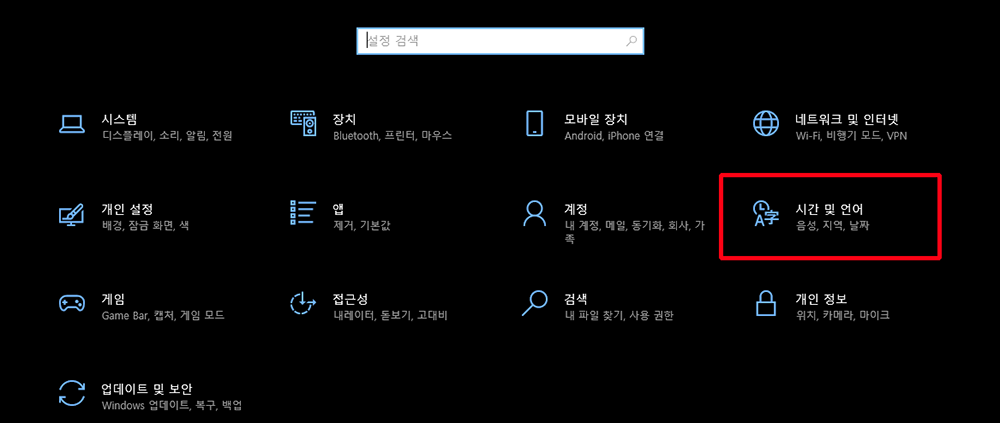
날짜 및 시간에서 왼쪽의 언어로 들어갑니다.

아래 와 같이 한국어를 더블클릭합니다.

한국어를 더블클릭하면 옵션이 나오게 됩니다. 옵션을 클릭합니다.
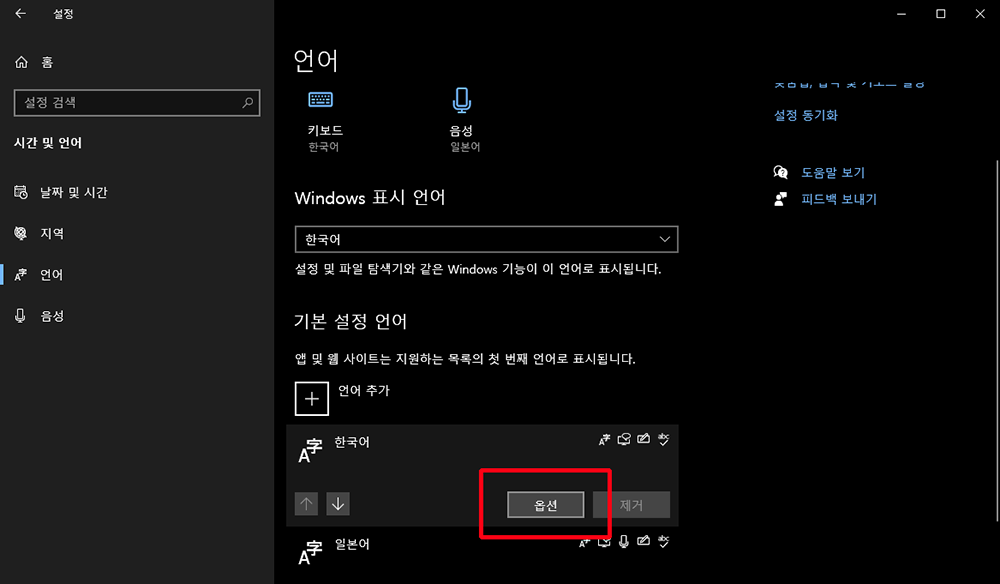
하드웨어 키보드 레이아웃에서 레이아웃 변경을 클릭합니다.

하드웨어 키보드 레이아웃 변경을 보면 한글 키보드(101키) 종류 1 이라고 되어 있습니다. 이 부분을 변경하겠습니다.

아래와 같이 한글 키보드(103/106키) 로 변경 후 확인 또는 지금 다시 시작을 클릭합니다. 변경 사항은 다시 시작 후 적용이 됩니다.

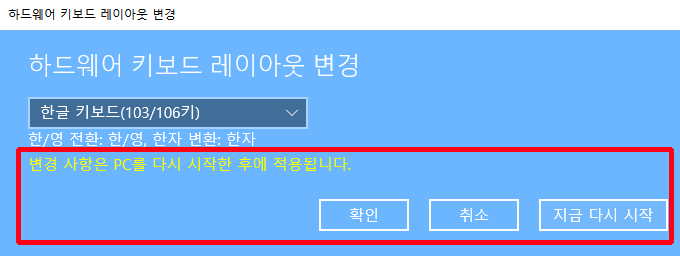
오늘은 윈도우 10에서 오른쪽 컨트롤키 CTRL 와 오른쪽 얼터너티브키 ALT 를 사용할 수 있도록 활성화하는 방법에 대해 알아보았습니다.
2024.04.09 - [IT 컴퓨터] - 윈도우 키보드 한글 자음 모음 분리 현상 해결방법
윈도우 키보드 한글 자음 모음 분리 현상 해결방법
컴퓨터를 사용하다 보면 갑자기 윈도우에서 키보드 입력 시 한글 자음과 모음이 분리되어 입력되는 키보드 입력 오류현상이 생기기도 합니다. 얘를들면 ㄷㅐㅎㅏㄴㅁㅣㄴㄱㅜㄱ.....이런식으로
lasttrain.tistory.com
'IT 컴퓨터' 카테고리의 다른 글
| 애드센스 광고 크롤러 알 수 없는 오류 간단하게 해결하는 방법 (0) | 2024.11.28 |
|---|---|
| 바탕화면 알툴즈 광고 나오지 않게 간단하게 제거하는 방법 (0) | 2024.11.21 |
| 애드센스 미국 세금 정보 갱신 및 새 양식 제출 등록하는 방법 (6) | 2024.10.04 |
| 티스토리 블로그 카테고리 삭제하는 방법 (0) | 2024.09.12 |
| 티스토리 북클럽 h1 태그 2개를 1개로 만들기 (0) | 2024.08.12 |




댓글